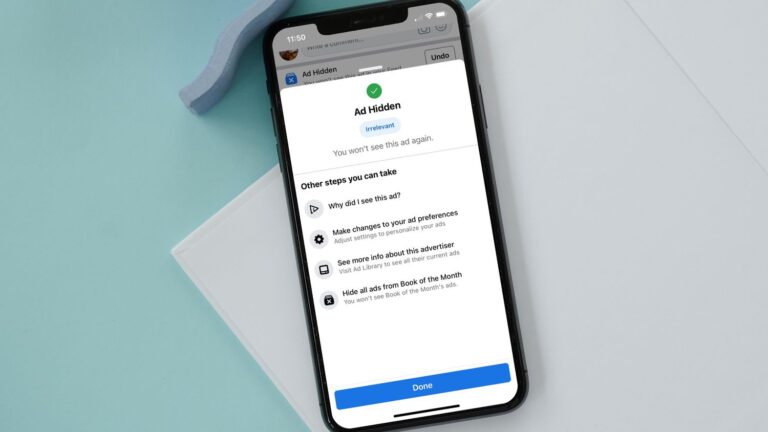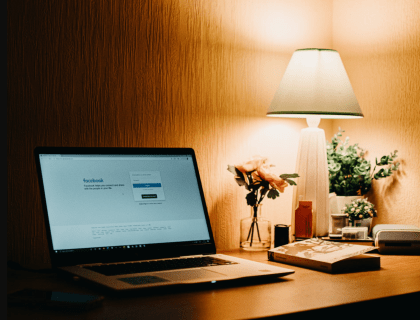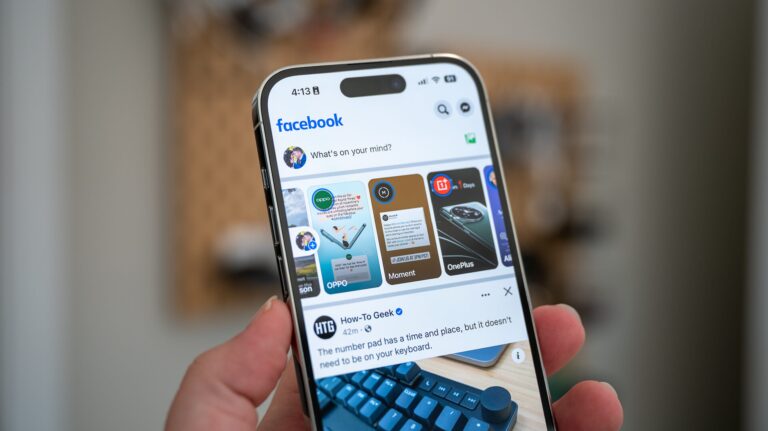Verknüpfungen aus Facebook löschen
Skróty Facebooka istnieją ze szlachetnych powodów: aby poprawić komfort użytkowania oraz sprawić, by nawigacja była szybka i wygodna. Jednym dotknięciem możesz przechodzić do różnych obszarów Facebooka bez konieczności przewijania lub klikania stron.

Niezależnie od tego, jak wydajne mogą być, może się okazać, że skróty Facebooka zaśmiecają ekran. A może zbyt często przypadkowo naciskasz skrót i kończysz tam, gdzie nigdy nie chciałeś iść.
Niezależnie od powodu, możesz pozbyć się większości skrótów Facebooka (nie możesz usunąć „Strony głównej”, „Powiadomień” i „Menu”). Czytaj dalej, aby dowiedzieć się, jak to zrobić w zależności od używanych urządzeń.
Jak usunąć skróty z Facebooka na iPhonie
Po otwarciu Facebooka z iPhone’a pasek skrótów znajduje się u dołu ekranu. Oto najszybszy sposób usunięcia skrótu:
- Naciśnij i przytrzymaj skrót, który chcesz usunąć.

- Stuknij opcję „Ukryj przed paskiem skrótów”.

- Tymczasowe pole pojawi się na samym dole, potwierdzając właśnie dokonaną zmianę. Możesz kliknąć „Ustawienia”, jeśli chcesz to odwrócić.

Jeśli chcesz jeszcze bardziej dostosować swoje skróty i usunąć je wszystkie szybciej, możesz to zrobić, wykonując poniższe czynności:
- Stuknij w trzy poziome linie w prawym górnym rogu.

- Stuknij w „Ustawienia i prywatność”. Czasami jest to również ikona koła zębatego u góry.

- Wybierz „Ustawienia”.

- W sekcji „Preferencje” stuknij w „Skróty”.

- Wybierz „Pasek skrótów”.

- Skróty, które są aktywne i można je zmienić, zostaną wyświetlone z rozwijanym menu po prawej stronie z napisem Przypięte.

- Kliknij menu rozwijane skrótu, który chcesz usunąć.

- Zmień z „Przypnij” na „Ukryj”.

Jak usunąć skróty z Facebooka na urządzeniu z Androidem
Jeśli używasz urządzenia z Androidem, kroki, które musisz wykonać, aby usunąć skróty z Facebooka, są identyczne jak w przypadku korzystania z iPhone’a. Jedyna różnica polega na tym, że na Androidzie pasek skrótów Facebooka znajduje się u góry ekranu.
Aby usunąć skrót przez długie naciśnięcie:
- Naciśnij i przytrzymaj skrót, który chcesz usunąć.

- W wyskakującym menu dotknij opcji „Ukryj na pasku skrótów”.

- Otrzymasz tymczasowe pole na dole potwierdzające zmiany z linkiem do „Ustawień”. Jeśli skorzystasz z łącza, możesz odwrócić krok i przywrócić skrót.

Alternatywnie możesz usunąć dowolny skrót z paska, przechodząc przez stronę ustawień jako taką:
- Stuknij w trzy poziome linie w prawym górnym rogu.

- Przewiń i dotknij „Ustawienia i prywatność” lub użyj ikony koła zębatego.

- Wybierz „Ustawienia”.

- Stuknij w „Skróty”.

- Wybierz „Pasek skrótów”.

- Tutaj znajdziesz listę ze wszystkimi usuwalnymi skrótami i rozwijanym polem po prawej stronie. Skróty ustawione na „Przypięte” to te, które są wyświetlane na pasku. Te ustawione na „Auto” pojawią się w zależności od tego, jak spędzasz czas na Facebooku.

- Jeśli chcesz usunąć określony skrót, dotknij menu rozwijanego po prawej stronie i zmień je na „Ukryj – nie pokazuj na pasku nawigacyjnym”.

Jak usunąć skróty z Facebooka na iPadzie
Apple zrobił to tak, aby wszystkie jego urządzenia bezproblemowo działały w ten sam sposób. W związku z tym, aby usunąć skróty z paska skrótów Facebooka za pomocą iPada, musisz wykonać te same czynności, co na iPhonie.
Pamiętaj, że pasek skrótów Facebooka na iPadzie będzie u dołu ekranu. Aby usunąć skrót:
- Naciśnij i przytrzymaj skrót.
- Stuknij opcję „Ukryj na pasku skrótów”.
Aby usunąć skrót z ustawień, wykonaj poniższe czynności:
- Stuknij w pozycję menu w prawym dolnym rogu (trzy poziome linie).

- Wybierz „Ustawienia profilu”.

- Przejdź do „Pasek skrótów”.

- Każdy skrót ma rozwijane menu po prawej stronie. Stuknij w menu skrótu, który chcesz usunąć, i wybierz opcję „Ukryj – nie pokazuj na pasku nawigacyjnym”

Jak usunąć skróty z Facebooka na komputerze
Dla tych z was, którzy korzystają z Facebooka na komputerze, sytuacja może wyglądać nieco inaczej. Nadal masz pasek skrótów Facebooka u góry, jednak nie możesz po prostu dotknąć skrótu, aby go usunąć.
Zamiast tego, jeśli chcesz usunąć skróty Facebooka z komputera, wykonaj poniższe czynności:
- Otwórz Facebooka.

- Po lewej stronie będziesz mieć menu nawigacyjne z Strona główna, Twój profil, Znajomi, Grupy.

- Najedź kursorem myszy na Twój skrót, a następnie kliknij „Edytuj” po prawej stronie.

- Wyszukaj grupę/stronę/grę.

- Wybierz „Ukryj”.

- Kliknij przycisk „Zapisz”.

Häufig gestellte Fragen
Czy skróty na Facebooku są tam domyślnie?
Tak, wszyscy użytkownicy mają pasek skrótów Facebooka. Jednak użytkownicy mają różne skróty na pasku w zależności od tego, jak spędzają czas na platformie. Są to skróty ustawione na „Auto” na stronie ustawień.
Jeśli usunę skrót z Facebooka, czy zniknie on na dobre?
Nie, to jeden z powodów, dla których nie masz nawet opcji usunięcia skrótu, tylko po to, aby go ukryć. Ponowne pojawienie się skrótu jest równie łatwe, jak jego usunięcie.
Dlaczego miałbym chcieć usunąć skróty z Facebooka?
Jest to kwestia preferencji. Niektórzy użytkownicy uważają, że ich ekran jest zbyt zatkany lub przypadkowo naciskają skróty, gdy nie chcą. Z tego powodu wolą całkowicie się ich pozbyć. Pamiętaj, że ponieważ nie możesz usunąć głównych skrótów nawigacyjnych, pasek nigdy nie zniknie.
Krótkie cięcie
Facebook ma wiele funkcji, które stale aktualizuje, aby ułatwić życie swoim użytkownikom. Pasek skrótów Facebooka jest taką funkcją, która ma na celu szybką i efektywną nawigację użytkownika.
Ale jeśli ci to nie odpowiada, zawsze możesz usunąć skróty z Facebooka, wykonując czynności wymienione w tym artykule, w zależności od używanego urządzenia. Po usunięciu skrótu zawsze możesz go przywrócić, więc nie myśl, że to jednorazowy proces.
Nie wahaj się zostawić komentarza poniżej, jeśli masz jakiekolwiek pytania dotyczące usuwania skrótów z Facebooka.